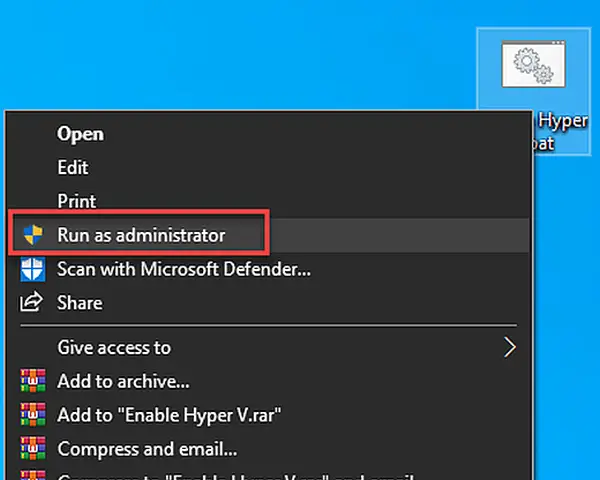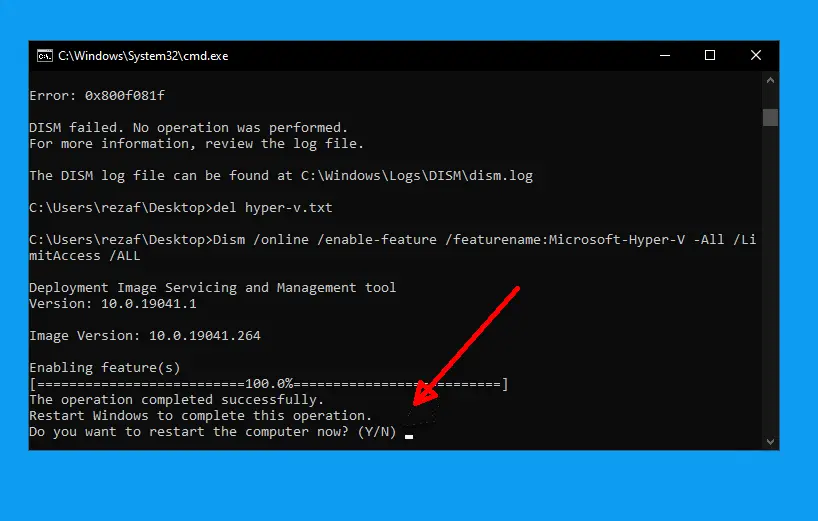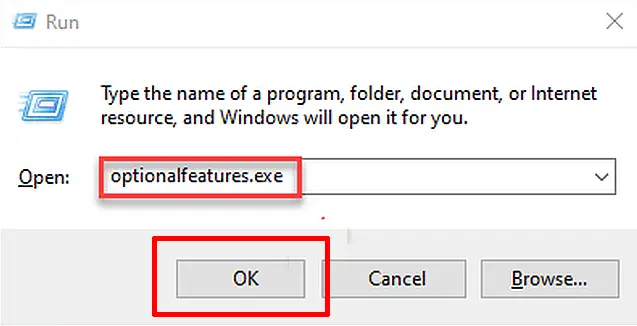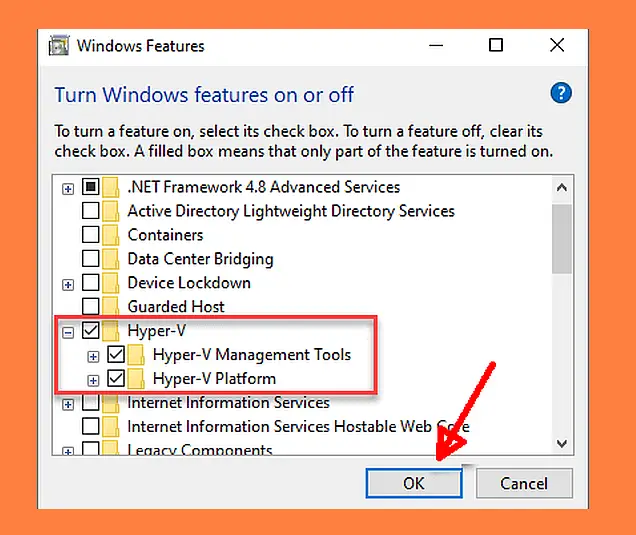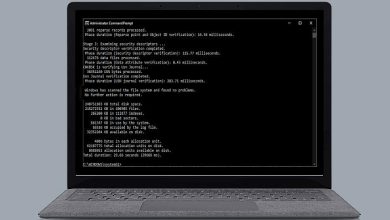Cara Install Hyper-V di Windows 10 Home Edition
Seperti kita ketahui, Hyper-V tidak tersedia di Windows 10 Home Edition, hanya tersemat pada versi Enterprise, Pro dan Education. Tapi tenang saja, ada trik khusus untuk menginstall dan mengaktiffkan Hyper-V.
Ada banyak mesin virtual seperti Vmware Workstation, Oracle VirtualBox, dan masih banyak lagi sehingga memungkinkan kita untuk menginstal beberapa sistem operasi dalam satu PC. Sedangkan Windows 10 memiliki mesin virtual bawaan yang disebut “Hyper-V”.
Namun, jika kamu menggunakan Windows 10 Home dan ingin mendapatkan atau menginstal Hyper-V secara manual maka kamu berada di tempat yang tepat. Jadi, dalam postingan kali ini, kami akan membantu untuk menginstall Hyper-V pada PC atau laptop Windows 10 Home dengan mudah.
Apa itu Hyper-V?
Microsoft Hyper-V adalah native hypervisor yang dapat membuat mesin virtual pada sistem x86-64 yang menjalankan Windows. Awalnya diberi nama kode “Viridian” dan secara singkat dikenal sebagai Virtualisasi Server Windows sebelum dirilis.
Pada Windows 8, Hyper-V telah menggantikan Windows Virtual PC sebagai edisi klien dari komponen virtualisasi perangkat keras Windows NT. Mesin virtual tertentu dapat diekspos ke satu atau lebih jaringan menggunakan perangkat cloud Hyper-V.
Hyper-V pertama kali diluncurkan dengan Windows Server 2008, dan sejak Windows Server 2012 dan Windows 8, Hyper-V telah tersedia secara gratis. Server Windows Hyper-V standalone gratis tersedia, tetapi hanya memiliki antarmuka command-line.
Apa kegunaan dari Hyper-V?
Hypervisors adalah istilah yang digunakan untuk menggambarkan sistem atau platform virtualisasi. Hyper-V adalah versi Microsoft; hypervisor terkenal lainnya termasuk ESXi dan VSphere VMWare, XenServer (Citrix), KVM Open Source Hypervisor, dan RHEV (Red Hat Enterprise Virtualization). VSphere dan Hyper-V saat ini memiliki pangsa pasar virtualisasi terbesar.
- Membuat dan menguji program, sistem operasi, dan pembaruan perangkat lunak.
- Meningkatkan skala infrastruktur TI dengan mudah untuk menangani beban kerja yang lebih luas.
- Data dari perangkat lama dapat disimpan atau dimigrasikan.
- Meningkatkan kelangsungan bisnis.
Cara Install Hyper-V di Windows 10 Home Editon
Jika kamu berniat menginstall Hyper -V di laptop atau PC berbasis Wndows 10 Home edition dapat mengikuti langkah-langkah berikut:
Pertama download file batch dari link ini untuk menginstall Hyper-V di Windows 10 Home. File batch dikembangkan oleh anggota tim Virtualisasi Microsoft.
Setelah file batch didownload, klik kanan file tersebut dan kemudian jalankan sebagai administrator. Klik Yes, jika muncul permintaan.
Setelah melakukannya, jendela Command Prompt akan terbuka dan akan mulai proses instalasi Hyper-v di perangkat Windows 10 Home kamu. Silakan tunggu sampai selesai!
Setelah instalasi selesai, tekan Y untuk me-restart komputer.
Mengaktifkan Hyper-V di Windows 10 Home
Setelah selesai proses instalasi, langkah selanjutnya adalah mengaktifkan Hyper V agar dapat berfungsi di Windows 10, berikut ini caranya.
Pertama tekan tombol Windows + R untuk membuka Run. Setelah terbuka, ketik optionalfeatures.exe dan klik OK.
Selanjutnya centang semua kotak di sebelah Hyper-V, Hyper-V Management Tools, dan Hyper-V Platform dan klik OK. Kemudian akan mulai mendownload paket-paket yang diperlukan dan meminta kamu untuk me-restart perangkat sampai instalasi selesai.
Membuka Hyper-V di PC / Laptop
Setelah restart, cukup cari Hyper-V pada kolom pencarian dan kemudian klik Open. Akhirnya, Hyper-V terinstal dan diaktifkan pada PC atau laptop Windows 10 khususnya Home Edition.
Demikianlah cara menginstal dan mengaktifkan Hyper-V pada PC atau laptop Windows 10 Home dengan beberapa langkah mudah.
Sekadar informasi, kami baru-baru ini menginstal Windows 10x pada Hyper-V dan berfungsi dengan sempurna. Kamu dapat menggunakan Hyper-V untuk membuat mesin virtual pada Windows 10 dan menjalankan Ubuntu, Windows 10X, atau sistem operasi lain di komputermu.